ファイルとメディアのアップロード
- ファイルを追加する「ドキュメント」領域の場所に移動します。
 をタップします。
をタップします。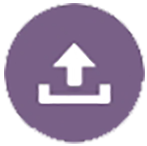 をタップします。
をタップします。- アップロードするファイルをデバイス上で選択します。タグは1つ以上(カンマ区切り)追加でき、ファイル名の編集や説明の追加も可能です(
 、「編集」の順にタップします)。
、「編集」の順にタップします)。
また、写真を撮影してアップロードすることもできます。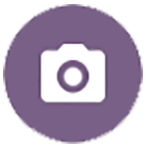 をタップするだけです。現在所有している写真を選択するか、新しく写真を撮影してアップロードすることができます。
をタップするだけです。現在所有している写真を選択するか、新しく写真を撮影してアップロードすることができます。
異なるOracle Contentアカウント間でファイルをアップロードできます。CorporateとSalesDeptという2つのアカウントがあるとします。Corporateアカウントにサインインし、ファイルをアップロードするオプションを選択します。次に、選択元の場所として「Oracle Content」を選び、SalesDeptアカウントを選択してアップロードするファイルを探し、それを保存するCorporateアカウントの場所を選択します。
アプリケーションによっては、そのアプリケーションで直接ファイルをアップロードできる場合もあります。たとえば、一部のアプリケーションには、「送信」メニュー・オプションがあり、デバイスでファイルを選択して開くことができます。次に、ファイルの場所を選択し、クラウドに格納されるようにそのファイルをOracle Contentに送信できます。